- Регулювання яскравості і контрасту
- Огляд: калібрування і профілювання
- Пристрої для калібрування моніторів
- налаштування калібрування
- Калібрування: таблиця відображення
- Профілювання: профіль кольоровості
- Тест калібрування монітора
- Обмеження калібрування монітора
Розуміння принципів калібрування монітора критично для будь-якого фотографа, який хоче досягти точних і передбачуваних фотовідбитків. Якщо ваш монітор некоректно відтворює тіні і кольору, тоді весь час, витрачений на редагування і пост-обробку зображення, може в дійсності виявитися витраченим даремно. Дана глава покриває основи калібрування для звичайного фотографа, на додаток до використання калібрування і профілюючих пристроїв для високоточних результатів. Далі, передбачається, що викинути старий монітор і купити новий не є рішенням.
Регулювання яскравості і контрасту
Найпростіший (але найменш точний) спосіб відкалібрувати ваш монітор - це відрегулювати його яскравість і контраст. Цей метод не вимагає наявності профілю кольоровості для вашого монітора, а тому ідеальний для повсякденного використання або для випадку, коли вам потрібно внести швидкі корективи на чужому комп'ютері.
Наведені нижче зображення розроблені з метою допомогти вам вибрати оптимальну настройку яскравості і контрасту. Добре відкалібрований монітор повинен бути здатний пройти обидва тести, але якщо він їх не пройшов, вам доведеться вибрати, який із двох важливіше. У будь-якому випадку, переконайтеся, що монітора дали спершу прогрітися протягом мінімум 10-15 хвилин.
1) Півтони. Добре відкалібровані півтони часто є завданням з найвищим пріоритетом. Монітор повинен показати центральний квадрат як ідентичний навколишнього фону за яскравістю - при перегляді расфокусированним зором або з відстані. Лівий і правий квадрати повинні здаватися темніше і яскравіше суцільного сірого, відповідно.
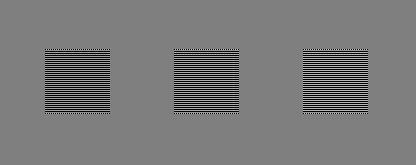
© 2004-2011 Sean McHugh
Примітка: вищенаведений тест має на увазі, що монітор налаштований на гаму 2.2.
Якщо центральний квадрат яскравіше або темніше сірого фону, ймовірно, ваш монітор показує зображення яскравіше або темніше, ніж передбачається. Це буде також мати помітний вплив на ваші друковані варіанти, так що з цим слід розібратися.
Якщо ви використовуєте РК-монітор, встановіть спершу для нього стандартний контраст (швидше за все, або 100%, або 50%), після чого корегуйте яскравість, поки центральний квадрат несольyoтся з фоном. Якщо ви використовуєте ЕПТ (великий «старомодний» тип), встановити йому максимальний контраст. У будь-якому випадку переконайтеся, що монітор налаштований на гаму 2.2, якщо така настройка у нього є (для більшості сучасних моніторів це стандартна настройка).
Примітка: надмірне підвищення яскравості вашого монітора може призвести до скорочення терміну життя. Ймовірно, вам не знадобиться максимальна яскравість дисплея, якщо в кімнаті не занадто світло, якщо у монітора немає фонового підсвічування (наприклад, вікно на задньому плані) або якщо він не занадто старий.
2) Деталі на світлі і в тінях. Якщо ви виконали калібрування на попередньому етапі, в даний момент півтони на вашому моніторі будуть відображені приблизно необхідним рівнем яскравості. Однак, це може також означати, що тіні і світло виявляться занадто яскравими або темними, і навпаки. На кожному з двох наступних зображень повинні бути помітні 8 ступенів:
Дві крайніх ступені тіней і світла повинні бути лише злегка помітні. В іншому випадку ви, швидше за все, досягли межі можливостей настройки яскравості і контрасту. Інакше, якщо максимум деталей в тінях і на світлі важливіше, ніж освітленість півтонів, можна ігнорувати тест півтонів. В цьому випадку спершу використовуйте яскравість, щоб досягти необхідних деталей в тіні, після чого використовуйте контраст, щоб відрегулювати деталі на світлі (саме в такому порядку). Якщо яскравість занадто велика, повністю чорний стане сірим, але якщо деталей в тінях недостатньо, кілька з наведених 8 градацій тіні здадуться однаковими.
Однак показані вище приклади забезпечують всього лише грубу підстроювання, яка охоплює лише малу частину тонального діапазону і взагалі не коригує кольоровість. Існують кілька більш точні методи візуального калібрування, проте в кінцевому рахунку отримання істинно точних результатів вимагає систематичних і об'єктивних вимірів з використанням калібрувальних приладів.
Огляд: калібрування і профілювання
Кольори і тіні, які відтворює монітор, залежать від типу монітора, виробника, параметрів настройки і навіть терміну експлуатації. На жаль, на відміну від цифрового світу, однакові цифри не дають однакові результати, коли мова заходить про моніторах. В результаті зелений, наприклад, може виявитися темніше, світліше або інший насиченості, ніж це було задано в числах:
цифрове значення
зеленого Монітор
«X» Стандартний
колір 200 → 150 → 100 → 50 → ← Колір відрізняється →
примітка: в термінах даного прикладу «стандартний колір» - це всього лише
приклад бажаного стану, яке може бути чітко визначено в термінах
універсальних параметрів, таких як гамма, точка білого і яскравість.
В ідеалі, ваш монітор повинен був би просто транслювати числа з файлу в стандартний набір кольорів. Однак це не завжди можливо, тому в дійсності процес калібрування монітора складається з двох кроків: 1) калібрування і 2) профілювання.
1) Калібрування - це процес приведення монітора в бажане і чітко певний стан. Це зазвичай має на увазі зміну різних фізичних параметрів монітора, таких як вищезгадана яскравість, а також створення так званої таблиці відображення (Look-Up Table - LUT).
LUT приймає вхідний значення, таке як зелений = 50 з вищезгаданого прикладу, і потім каже: «Я знаю, що монітор X показує зелений = 50 темніше, ніж стандартний, і якщо я перетворю 50 в 78, перш ніж послати його на монітор, отриманий колір буде таким, яким повинен був бути зелений = 50. Таким чином LUT транслює цифрові значення з файлу в нові значення, які ефективно компенсують характеристики обраного монітора:
цифрове значення
зеленого LUT Компенсовані
цифрові значення Монітор
«X» Стандартний
колір 200 → 200 → 150 → 122 → 100 → 113 → 50 → 78 → ← кольору збігаються →
2) Профілізація - це процес характеризації каліброваного стану вашого монітора з використанням профілю кольоровості. Ці характеристики включають діапазон кольорів, які ваш монітор в змозі відобразити ( « простір кольоровості »), На додаток до розташування проміжних яркостей в межах цього діапазону (« гамма »). У профіль можуть бути включені і інші властивості.
Профілювання важливо, оскільки різні пристрої не завжди в змозі відтворити ідентичний діапазон кольоровості і тіней ( «різниця гами»). Досконале перетворення з кольору одного пристрою в колір іншого, відповідно, не завжди можливо. Профілі кольоровості дозволяють програмам, що підтримує управління кольором, досягти розумного компромісу в процесі недосконалих перетворень:
У наведеному вище прикладі стандарт «А» має більш широкий діапазон зеленого, ніж стандарт «Б»,
так що кольори вихідного зображення піддаються компресії з широкого діапазону інтенсивностей
у вузький. Подробиці про принципи перетворення просторів кольоровості читайте в розділі
« перетворення простору кольоровості ».
Пристрої для калібрування моніторів

застосування калібратора
Пристрій калібрування монітора вирішує завдання як калібрування, так і профілювання. Зазвичай воно виглядає схоже на комп'ютерну мишу і прикріплюється до екрану монітора. Потім спеціальна програма управляє монітором, так що він показує під пристроєм калібрування широкий діапазон кольорів і тіней, які послідовно вимірюються і записуються.
До поширених пристроїв калібрування відносяться, зокрема, X-Rite Eye-One Display, ColorVision Spyder, ColorEyes Display і ColorMunki Photo.
Перш ніж запустити калібрування, дайте своєму монітору як мінімум 10-15 хвилин на прогрів. Тим самим ви забезпечите стабільність і відтворюваність яскравості і балансу кольоровості.
Безпосередньо перед початком процесу програма попросить вас задати кілька параметрів, за якими буде здійснюватися калібрування ( «цільову настройку»). У число цих параметрів можуть входити точка білого, гамма і яскравість (ми розглянемо їх в наступному розділі). Під час процесу калібрування вас також попросять змінити різні параметри налаштування екрану, включаючи яскравість і контраст (і значення RGB, якщо ви використовуєте ЕПТ).
В результаті вийде матриця значень кольору і відповідних їм вимірювань. Складні програмні алгоритми потім спробують створити LUT, яка буде відтворювати, по-перше, нейтральні, точні і відповідним чином проградуйовані відтінки сірого, а по-друге, точне відповідність тони і насиченості кольору по всій гамі. Якщо вони не можуть бути абсолютно точно передані (а вони ніколи не можуть), програма намагається розставити пріоритети так, щоб неточності ставилися до тих різницями кольорів і відтінків, які наші очі погано розрізняють.
налаштування калібрування
Тут наводиться короткий опис і рекомендація для кожної з цілей калібрування:
Точка білого. Цей параметр контролює відносну теплоту або холодність найбільш світлого тону на екрані відповідно до «колірною температурою». Більш високі колірні температури дадуть більш холодні тони, в той час як низькі температури здадуться тепліше (так, на перший погляд це інтуїтивно зрозуміло).
тепла колірна
температура Колірна температура
вашого монітора Холодна колірна
температура
Незважаючи на те, що вищенаведені зразки здаються злегка холодніше і тепліше, це відбувається
тому, що вони розташовані поруч. Якщо помістити будь-який з них окремо, так щоб вони виявилися
найяскравішою плямою на екрані, очей адаптується, і ви назвете кожен з них «білим»
Матеріали по цій темі ви знайдете в чолі про баланс білого .
Для моніторів ЕПТ стандартної рекомендацією є колірна температура дисплея порядку 6500K (звана D65), тобто трохи холодніше, ніж денне світло. Однак для ЖК моніторів все трохи складніше. Незважаючи на те, що у багатьох ЖК є налаштування колірної температури, їх підсвічування завжди має власну колірну температуру. Будь-яке відхилення від неї веде до звуження гами вашого дисплея. З цієї причини для ЖК моніторів зазвичай рекомендується залишати їх стандартну колірну температуру, якщо тільки у вас немає вагомих причин її змінити. Ваше око адаптується до колірній температурі, і ні теплота, ні холодність тону не будуть помітні, поки їх не почнуть безпосередньо порівнювати.
Гамма. Цей параметр контролює швидкість, з якою яскравість тіней наростає від чорного до білого (для кожного з цифрових значень). Це змушує зображення виглядати світліше для великих і темніше для менших значень гами, відповідно, але точки чорного і білого при цьому залишаються незмінними. Також гамма сильно впливає на гадану контрастність зображення:
Примітка: вищенаведені зображення припускають, що для вашого екрану задана гамма 2.2.
Старі комп'ютери Mac деякий час використовували значення гами 1.8,
але в даний час вони також використовують гаму 2.2.
Коефіцієнт гами 2.2 став стандартом при редагуванні і перегляді зображень, так що в загальному рекомендується використовувати це значення. Крім того, вона якнайкраще корелює з тим, як ми сприймаємо варіації яскравості, і найближче до стандартної налаштування вашого дисплея.
Яскравість. Цей параметр контролює кількість світла, що випускається вашим екраном.
На відміну від точки білого і коефіцієнта гами, оптимальна настройка яскравості сильно залежить від яскравості вашої робочої середовища. Більшість встановлює яскравість в районі 100-150 кд / м2, але яскраві робочі приміщення зазвичай вимагають більш високих значень. Максимальна досяжна яскравість буде залежати від типу і терміну служби вашого монітора, і таким чином може кардинально обмежити допустиму яскравість робочої обстановки.
Однак більш високі значення яскравості скоротять термін служби монітора, так що завжди краще трохи приглушити яскравість монітора, якщо ви можете собі це дозволити. Використовуйте найменшу з можливих яркостей діапазону 100-150 кд / м2, в якому ви як і раніше розрізняєте всі 8 тіней на вищенаведеному зразку.
Калібрування: таблиця відображення
Таблиця відображення (Look-Up Table - LUT) або управляється вашою відеокартою, або самим монітором, так що вона буде використовуватися незалежно від того, чи працює ваша програма з керуванням кольором - на відміну від профілю кольоровості. LUT зазвичай завантажується негайно після завантаження операційної системи і використовується незалежно від того, що відображається на моніторі.
Завжди, коли числа червоного, зеленого і синього рівні, точний монітор повинен показувати це як нейтрально сірий. Однак, ви будете здивовані тим, як часто це не так (див. Нижче). Робота LUT * полягає в підтримці нейтрально сірих тонів в коректній гамі.
* Примітка: це приклад для найпростішої лінійної 8-бітної LUT,
яка найбільш часто використовується з моніторами ЕЛТ.
вхідні
значення R, G, B Монітор
«X» Нейтрально
сірий 200,200,200 → 159,159,159 → 100,100,100 → 50,50,50 → ← різниця →
Приклад LUT, яка виправляє відображення на моніторі «X», показаний нижче. Вона по суті застосовує незалежні тональні криві для кожного з каналів кольоровості монітора:
Примітка: наведена вище таблиця є лінійної і 8-бітної; існують
складніші тривимірні LUT, які не обробляють кожен колір незалежно.
Однак, базова концепція зберігається незмінною.
Без вищенаведеної LUT ваша відеокарта посилає вхідний значення кольору 159 (з цифрового файлу) безпосередньо на монітор (неважливо, якого саме кольору). Використовуючи LUT, відеокарта підставляє значення червоного, зеленого і синього з використанням тональних кривих. Вхідний значеніеR, G, B = 159,159,159 відправляється на монітор як 145,155,162 (які тепер сприймаються як нейтрально сірий). Зауважте також, що більш глибока корекція кольору відповідає більшого відхилення тональної кривої від прямої діагоналі.
Найчастіше в ланцюзі відображення присутні кілька LUT - не тільки в відеокарті. Інша LUT, максимально відповідна калібрування вашого монітора - це його вбудована LUT (як розглядається нижче). Якщо ваш монітор підтримує можливість зміни вбудованої LUT (деякі моделі це дозволяють), зазвичай тим самим досягається більш чітка калібрування, ніж з використанням LUT відеокарти. Однак, якщо тільки калібрувальна програма не була розроблена спеціально для вашого монітора, вона швидше за все буде іспользоавть LUT відеокарти.
Профілювання: профіль кольоровості
Профіль кольоровості задає на основі калібрування вихідні параметри, такі як гамма, точка білого і яскравість, на додаток до калібрувальним вимірам, таким як максимальні інтенсивності червоного, зеленого і синього, які здатний випромінювати ваш дисплей. Ці властивості в сукупності задають простір кольоровості вашого монітора. У профіль також включена копія LUT, але безпосередньо вона не використовується, оскільки вона вже реалізована в моніторі або відеокарти.
Профіль кольоровості використовується для перетворення зображень, яке дозволить дозволить коректно їх показати з урахуванням унікальних характеристик вашого монітора. На відміну від LUT, для використання профілю кольоровості при перегляді зображень потрібна програма, яка підтримує управління кольором. Це не складе проблеми, якщо ви використовуєте новітні операційні системи на комп'ютерах сімейств PC або Mac, оскільки всі вони підтримують управління кольором. В іншому випадку використовуйте Photoshop або будь-яку іншу поширену програму редагування зображень або перетворення файлів RAW.
Всякий раз, коли відкривається цифрове зображення, яке містить вбудований профіль кольоровості, ваша програма може порівняти цей профіль з профілем вашого монітора. Якщо монітор має тональний діапазон, аналогічний позначеному в цифровому зображенні, значення з файлу будуть безпосередньо перетворені за допомогою LUT в значення, коректні для вашого монітора. Однак якщо простору кольоровості відрізняються (як це зазвичай і буває), ваша програма здійснить більше комплексне перетворення. Цей процес називається перетворенням простору кольоровості .
Тест калібрування монітора
Не думайте, що просто тому, що ви здійснили калібрування кольоровості, ваш монітор почне точно відтворювати колір без жодних труднощів. Важливо ще й перевірити якість цієї калібрування. Якщо ви виявите, що ваш пристрій калібрування не змогло усунути деякі неточності, ви принаймні зможете брати це до уваги при обробці зображень методами, що впливають на колір.
Найпростіший і найшвидший спосіб оцінити якість калібрування кольоровості - це подивитися великий чорно-білий градієнт в програмі, яка підтримує управління кольором. Субоптимальність калібрування монітора може отрисовать цей градієнт з незначними кольоровими смужками по вертикалі або раптовими дискретними стрибками в тоні. Наведіть курсор на наступний зразок, щоб побачити, на що може бути схожа низькоякісна калібрування монітора:
Приклад гладкого нейтрального градієнта для діагностики якості Калібрування монітора.
Такий градієнт найкращим чином підходить для діагностики при перегляді на повний екран і при включенні іотключеніі профілю кольоровості. Photoshop дозволяє досягти цього, якщо встановити «Proof Colors» в «Monitor RGB»; CTRL + Y включає і відключає застосування профілю монітора. Якщо «Monitor RGB» включений, це означає, що профіль кольоровості монітора не використовується.
Якщо на градієнті помітні смуги кольору, це може означати, що ваш монітор вимагає нової калібрування. Зазвичай рекомендується проводити її щомісяця або щось близько того, в залежності від того, наскільки важлива точність передачі кольору у вашій роботі.
Інакше, передача кольору вашого монітора може бути настільки далека від оптимальної, що профіль кольоровості буде задавати екстремальну корекцію. Це може бути викликано використовуваної вами калібруванням монітора, а може і бути наслідком його віку. В останньому випадку профіль кольоровості все ще буде великим плюсом в порівнянні з його відсутністю - але передача кольору не стане безгрішною.
Обмеження калібрування монітора
На жаль, існують межі точності калібрування. Для цифрового монітора, чим більше вам буде потрібно змінити параметри налаштування монітора щодо стандартних, тим більше ви втратите в кількості відтінків кольору і тіней, які він зможе показати. На щастя, розрядність вбудованої LUT вашого монітора може вплинути на те, наскільки добре він відкалібрований, оскільки монітор з більшої розрядністю LUT може використовувати більш широку палітру кольорів:
Примітка: підвищена розрядність вбудованої LUT не означає, що монітор може показати більше відтінків кольору одночасно, оскільки кількість вхідних значень залишається незмінним. Ось чому підвищення розрядності LUT відеокарти саме по собі не дозволить досягти більш точного калібрування.
У малоразрядном прикладі, найяскравіший (4) і темний (1) відтінки вимушено переходять в білий (5) і чорний (0), відповідно, оскільки в LUT відбувається округлення до найближчого доступного вихідного значення. З іншого боку, багаторозрядні LUT може використовувати додаткові проміжні значення. Це сильно знижує ймовірність появи кольорових смуг і постерізациі зображення - навіть якщо монітор досить старий і істотно відхилився від вихідної кольоровості.
Якщо у вас є новий точний монітор з 8-бітної LUT, ви напевно отримаєте хорошу калібрування; роль розрядності LUT починає наростати в міру старіння монітора. У більшості дисплеїв використовується 8-бітна LUT, хоча у деяких бувають 6-бітові LUT, а у інших 10-бітові і більш. Уникайте використовувати РК-монітори, призначені для ігор, посокльку вони найчастіше приносять розрядність своїх LUT (або інші аспекти) в жертву швидкої швидкості оновлення, яка не має ніякого значення при перегляді фотографій.
